Obs使用虚拟摄像头的方法教程
时间:2025-05-24 作者:游乐小编
obs虚拟摄像头是一款插件,下载后即可使用。大家可以百度搜索下载安装,下面介绍虚拟摄像头的使用方法。
1、 打开OBS软件,点击顶部菜单的工具选项,选择虚拟摄像头启动。
 />
/>
2、 开启自动启动开关,然后点击应用选项。
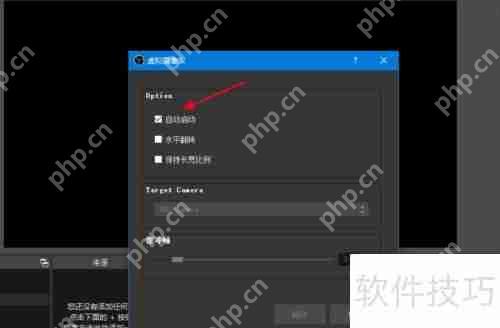 />
/>
3、 选择要添加虚拟摄像头的目标场景与来源。
 />
/>
4、 上方显示的内容即为虚拟摄像头所展示的内容。
 />
/>
5、 在会议软件里选中此摄像头,即可展示内容。
6、 上网课时,可录下自己的视频反复播放,借此放松身心。
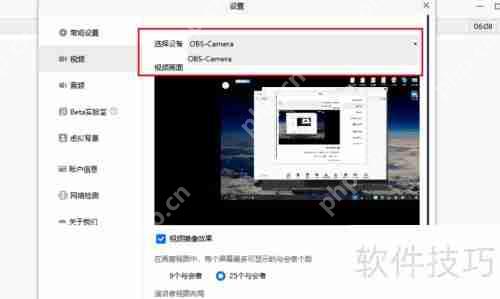 />
/>
7、 实时语音通话时,也能找到虚拟摄像头,点击即可使用。
 />
/>
8、 打开OBS软件,点击顶部工具栏的虚拟摄像头选项。
9、 开启自动启动开关,然后点击应用选项。
10、 选择要添加虚拟摄像头的场景与来源。
11、 上方显示的内容即为虚拟摄像头展示的画面。
12、 在会议软件里选中此摄像头,即可展示内容。
13、 实时语音通话时,也能找到虚拟摄像头,点击即可使用。

- 椰羊cocogoat成就 工具
- 1.15 MB 时间:03.08
小编推荐:
相关攻略
更多 - office2007怎么彻底卸载?office2007彻底卸载方法分享 05.25
- 轻薄本定时开关机设置:低功耗模式下的电源管理策略 05.25
- 慧学星怎么看选科排名 选科排名查询技巧分享 05.24
- 应用文件夹命名技巧:提升主屏幕整洁度 05.24
- 抖音达人如何蹭热点?蹭热点有什么好处? 05.24
- 微信文档怎么编辑 05.24
- painter变换工具位置在哪 05.24
- 聚光投流小红书怎么开通?聚光投流需要什么资质? 05.24
热门标签
MySQL Query : SELECT * FROM `danji6`.`danji_keyword` WHERE isview=1 and list_hide=0 and id in () ORDER BY update_time desc LIMIT 40
MySQL Error : You have an error in your SQL syntax; check the manual that corresponds to your MySQL server version for the right syntax to use near ') ORDER BY update_time desc LIMIT 40' at line 1
MySQL Errno : 1064
Message :
Need Help?
MySQL Error : You have an error in your SQL syntax; check the manual that corresponds to your MySQL server version for the right syntax to use near ') ORDER BY update_time desc LIMIT 40' at line 1
MySQL Errno : 1064
Message :
Need Help?









